فهرست مطالب
برای مطالعه مطالب هر سر فصل، کافیست از لیست زیر، بر روی تیتر مورد نظر کلیک نمایید.- ویدئو آموزشی ایجاد منوی محصولات و سبد خرید کد USSD
- مقدمه
- نحوه ایجاد منوی سبد خرید و محصولات بر روی کدهای USSD
- افزودن محصول به سبد خرید کد USSD و پرداخت هزینه کل
- بررسی سبدهای خرید پرداخت شده
ویدئو آموزشی ایجاد منوی محصولات و سبد خرید کد USSD
مقدمه
ایجاد منوی محصولات و سبد خرید بر روی کدهای USSD یکی از قابلیتهای کاربردی و بسیار خوبی است که شرکت آی نوتی بر روی کدهای USSD خود ارائه میدهد.صاحبین کسب و کارها میتوانند برخی از خدمات و محصولات خود را به صورت محصول بر روی منوی کد USSD، تعریف کنند. با این کار مخاطبین میتوانند پس از شماره گیری کد USSD آن کسب و کار محصول مورد نظر را انتخاب نمایند و هزینهی آن را پرداخت کنند.
اما خرید و پرداخت تک تک محصولات شاید برای مخاطبین سخت و طاقت فرسا باشد. به همین دلیل قابلیت افزودن محصولات به سبد خرید بر روی کدهای USSD آی نوتی افزوده شده است. به همین دلیل مخاطبین میتوانند همانند یک فروشگاه اینترنتی محصولات و خدمات مورد نظر خود را به سبد خرید اضافه کنند و به صورت یکجا هزینه آن را پرداخت نمایند.
همچنین صاحب کسب و کار هم میتواند تمامی سبدهای خرید پرداخت شدهی خود را بررسی کند و محصولات را برای مشتریان ارسال نمایند.
همه چیز دقیقا مانند یک فروشگاه اینترنتی بر روی کدهای های USSD که از شرکت آی نوتی خریداری کردهاید؛ قابل پیاده سازی میباشد با این تفاوت که قابلیت نمایش تصاویر محصول بر روی کدهای USSD امکان پذیر نخواهد بود.
نحوه ایجاد منوی سبد خرید و محصولات بر روی کدهای USSD
برای این کار، پس از ورود به سامانه آی نوتی، از منوی سمت راست سامانه آی نوتی بر روی منوی "خدمات" زیر منوی "خدمات USSD" و در نهایت گزینهی "مدیریت کد USSD" کلیک نمایید.از لیست کدهای USSD نمایش داده شده و فعال بر روی گزینه "ویرایش" کد مورد نظر کلیک کنید.
قبل از هر چیز، اگر میخواهید از هر پرداختی که بر روی سبد خرید انجام میشود؛ مطلع شوید؛ کادر "شماره موبایل های اطلاع رسانی سبد خرید" را با شماره همراه های مورد نظر تکمیل کنید.
نکته: اگر میخواهید چندین شماره موبایل در این کادر وارد نمایید؛ ما بین شمارهها خط تیره قرار دهید.
ایجاد منوی "سبد خرید"
برای ایجاد منوی سبد خرید کافیست همانند منوهای دیگری که بر روی کد USSD ایجاد کردهاید ؛ بر روی دکمهی افزودن روبروی کد یو اس اس دی کلیک کنید.- کافیست از لیست بازشوندهی " نوع منوی USSD"، گزینهی "سبد خرید" را انتخاب نمایید.
- اگر می خواهید شماره منوی خود را تغییر دهید؛ داخل کادر "کد USSD" عدد مورد نظر خود را وارد نماییدو
- وضعت نمایش را بر روی "نمایش داده شود" قرار دهید تا مخاطبین بتوانند پس از اینکه محصولات مورد نظر را به سبد خرید اضافه کردند؛ برای پرداخت به سبد خرید مراجعه نمایند.
- در کادر"عنوان" عبارت متناسب با نوع منو را انتخاب نمایید.
ایجاد منوی "محصولات"
برای این کار همانند مرحلهی قبلی بر روی دکمهی "افزودن" مقابل کد USSD کلیک کنید تا پاپ آپی برای افزودن منوی جدید به شما نمایش داده شود.با این تفاوت که این بار میبایست نوع منو را بر روی "معمولی" قرار دهید.
پس از ایجاد منوی محصولات میتوانید؛ هر کدام از محصولات را به عنوان منو برای منوی "محصولات" تعریف نمایید.
برای این کار کافیست بر روی گزینهی "افزودن" روبروی منوی "محصولات" کلیک نمایید.
- حتما نوع منو بر روی "معمولی" تنظیم گردد.
- حتما "وضعیت منو" بر روی "نمایش داده شود" تنظیم گردد.
- در قسمت عنوان، نام محصول را قرار دهید.
- کادر مربوط به مبلغ تکمیل شود و حداقل مبلغی که میتوانید درون این کادر وارد نمایید؛ مبلغ ده هزار ریال است.
- در صورتی که کادر مبلغ را تکمیل نکنید؛ سیستم به مخاطب اجازه میدهد که خودش بتواند مبلغ مورد نظرش را وارد کند و در نهایت پرداخت نماید.
لازم به ذکر است که روش دیگری هم برای افزودن محصول وجود دارد برای مشاهده این آموزش کلیلک کنید.
حالا منوی کد USSD شما به شکل زیر خواهد شد .
نکته: بسیار مهم است که پس از تعریف تمامی منوها، برای اعمال تمامی تغییرات بر روی دکمهی "ذخیره تغییرات USSD" کلیک نمایید. در غیر این صورت تمامی منوهایی که درج کردهاید از بین خواهد رفت.
افزودن محصول به سبد خرید کد USSD و پرداخت هزینه کل
پس از اینکه مشتریان کد USSD شما را شماره گیری کنند؛ منوهایی که ایجاد کردهاید به شما نمایش داده خواهد شد.اگر محصولی را مشتری تا کنون به سبد خریدش اضافه نکرده باشد؛ در صورت انتخاب سبد خرید؛ سبد خالی را خالی به مشتری نمایش میدهد.
مخاطبین ابتدا میبایست گزینهی محصولات را انتخاب نمایند و محصول مورد نظر را انتخاب کنند.
به تصاویر زیر دقت کنید.
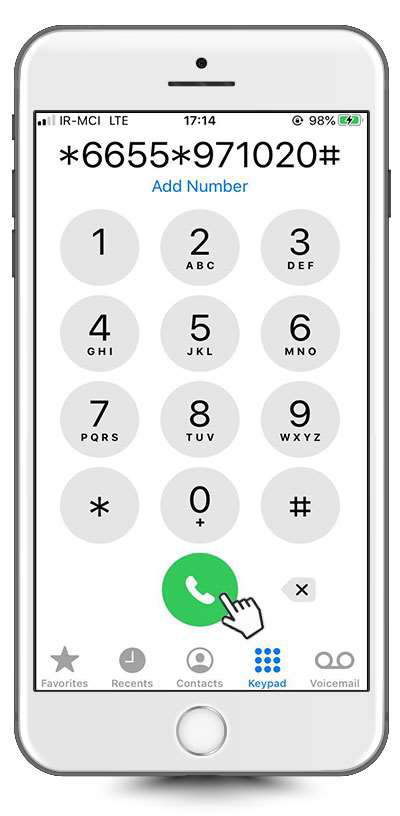
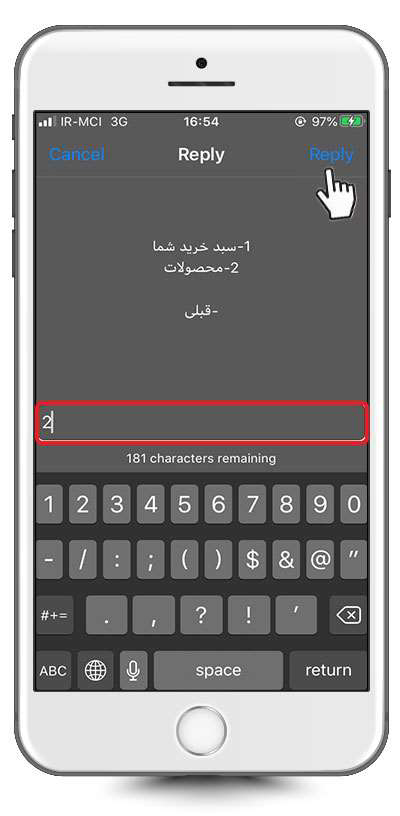
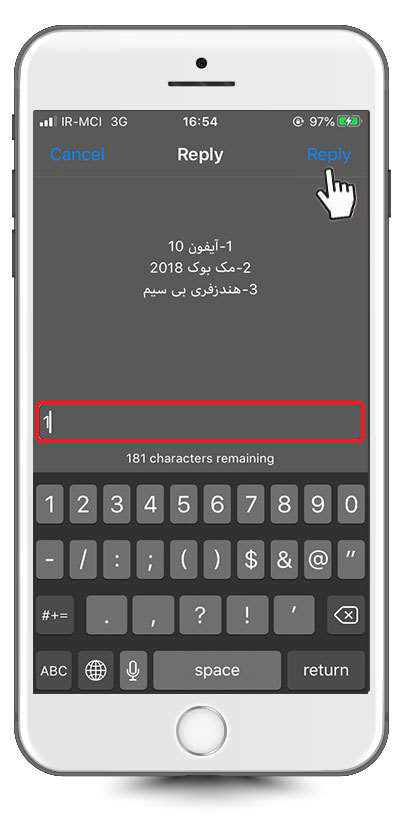
- گزینهی پرداخت را برای پرداخت هزینه همان کالا انتخاب نماید تا لینک پرداخت برایش ارسال گردد
- محصول را به سبد خرید خود اضافه نماید و در انتها که چندین محصول را به سبد خرید اضافه کرد؛ هزینهی کل سبد خرید را پرداخت نماید.
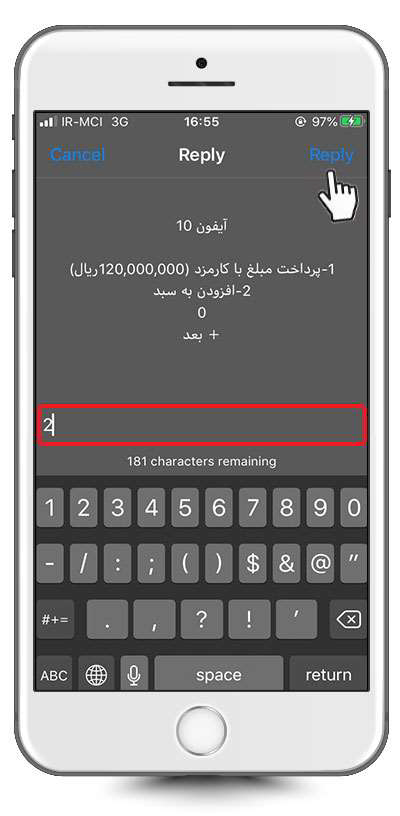
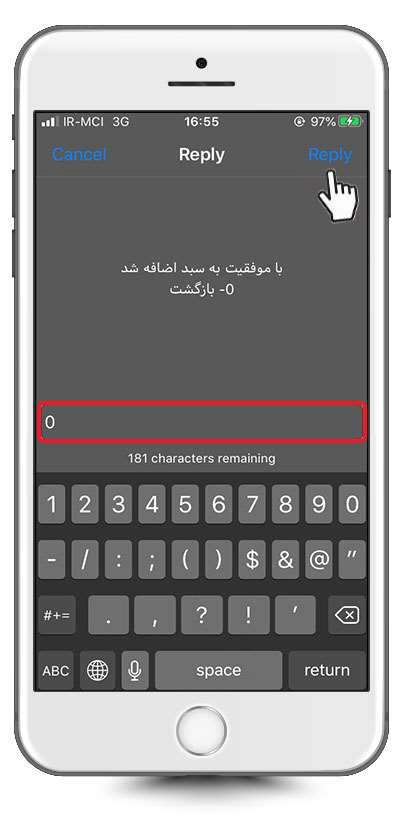
در نهایت می تواند مجدد به منوی اصلی کد USSD برگردد و گزینه سبد خرید را برای بررسی کالاها و پرداخت هزینهی کل انتخاب نماید.
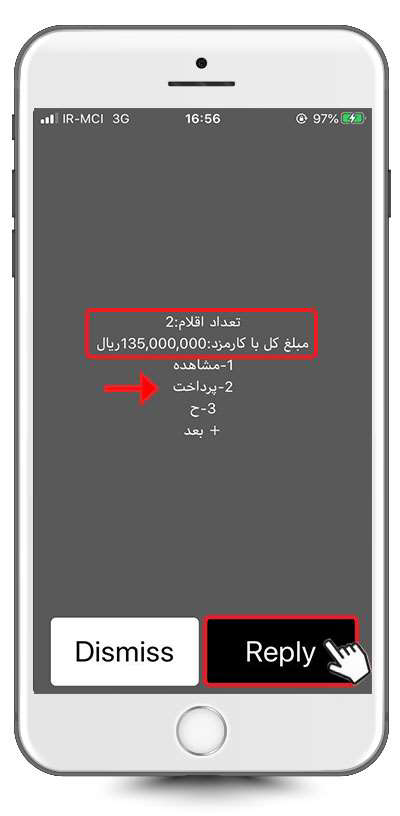
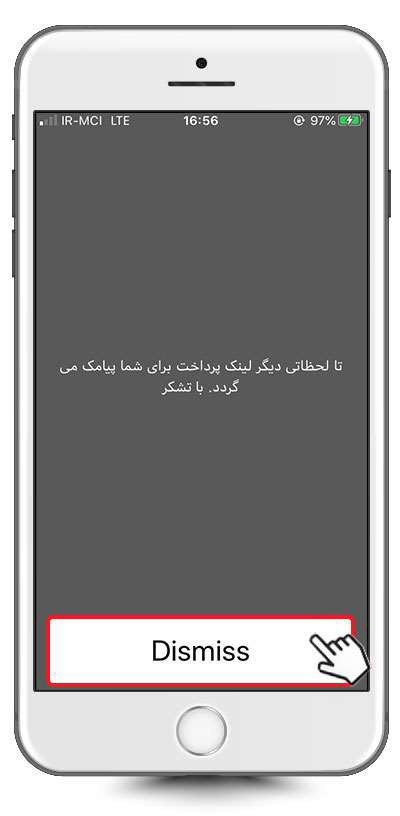
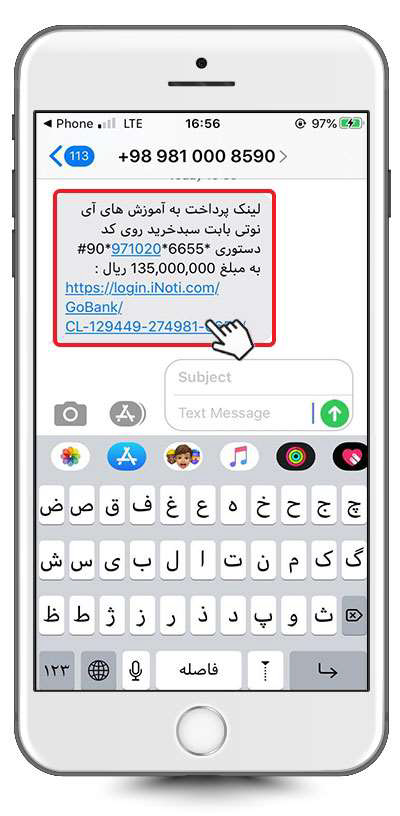
بررسی سبدهای خرید پرداخت شده
برای این کار، از گزینه های روبروی هر کد USSD بر روی دکمهی "سبدهای خرید پرداخت شده" کلیک کنید.از این رو با کلیک بر روی دکمهی مشاهده، لیست اقلامی که مشتری از طریق کد USSD خریداری کرده است؛ نمایش داده میشود.
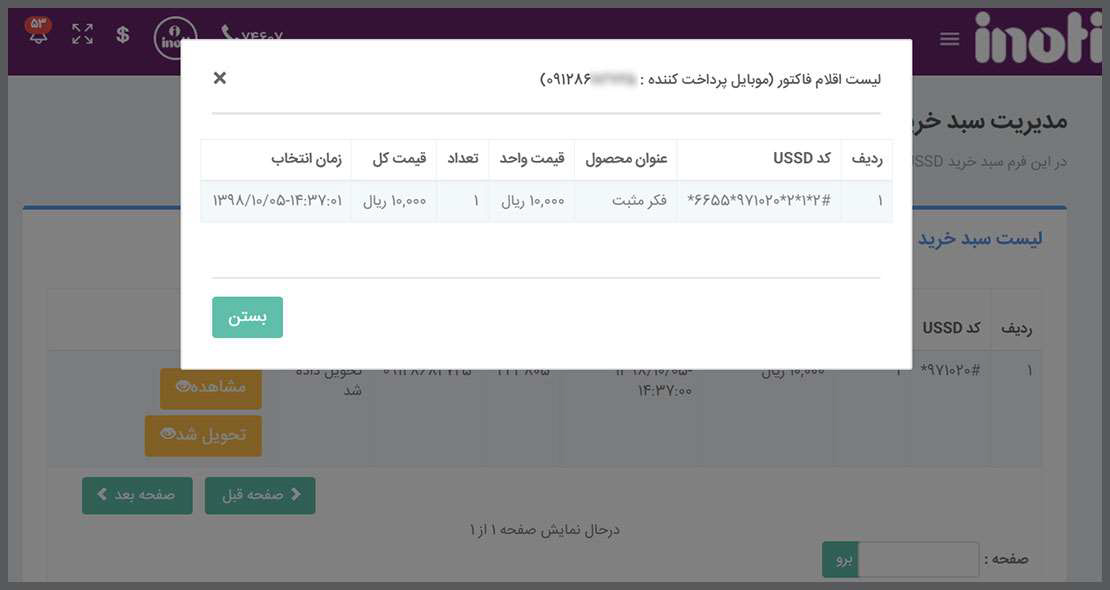
در این صفحه بخشی هم برای جستجوی سبدهای خرید قرار داده شده است که میتوانید با استفاده از فیلتر شماره موبایل مشتری و یا بازه زمانی، سبد خرید مورد نظر را جستجو و پیدا کنید.
